魅族MX/魅蓝系列手机通用刷机升级系统教程
- 时间:2015-07-08 10:27
- 来源:下载吧
- 编辑:xfront
魅族手机MX系列、魅蓝系列都只能使用自家的Flyme系统,不能刷入其他第三方ROM,市面上的安卓手机一键刷机工具自然也就不适用于魅族手机。下面下载吧小编为大家带来最详尽的魅族手机刷机、在线升级更新系统教程。
手动刷机
1.下载固件
登录Flyme官网(www.flyme.cn),点击页面上方的“下载”,选择自己对应的机型,和固件版本,点击“下载”按钮。
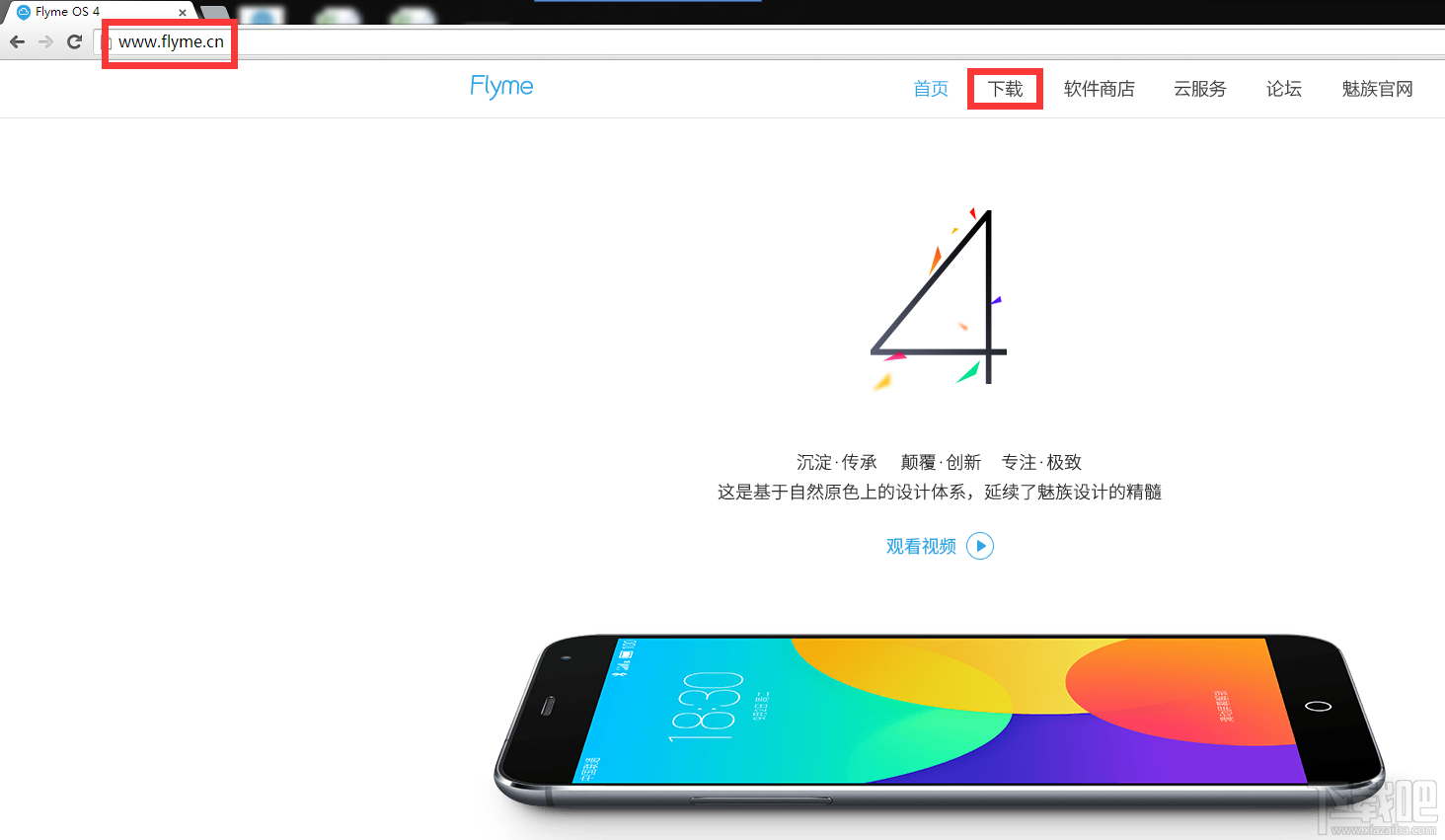
▲(登录Flyme官网www.flyme.cn,点击页面上方的“下载”)
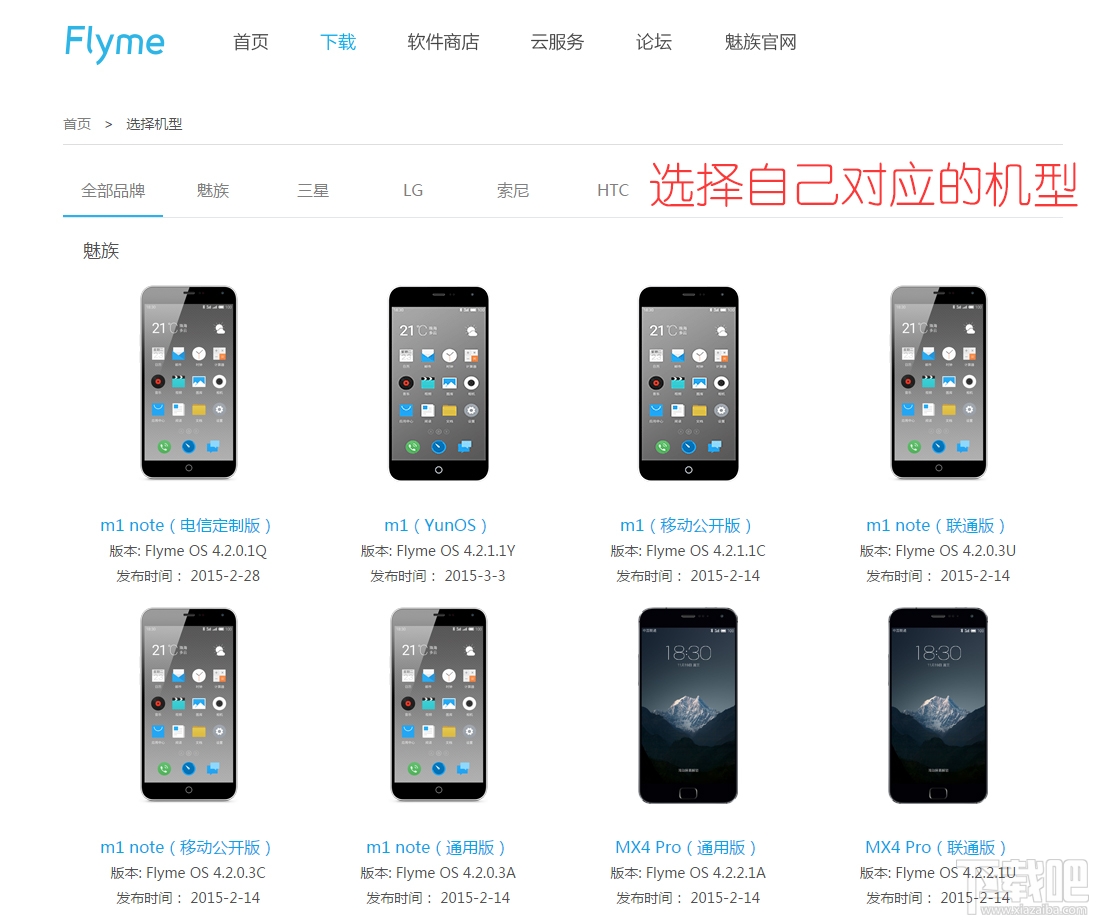
▲(选择自己对应的机型)
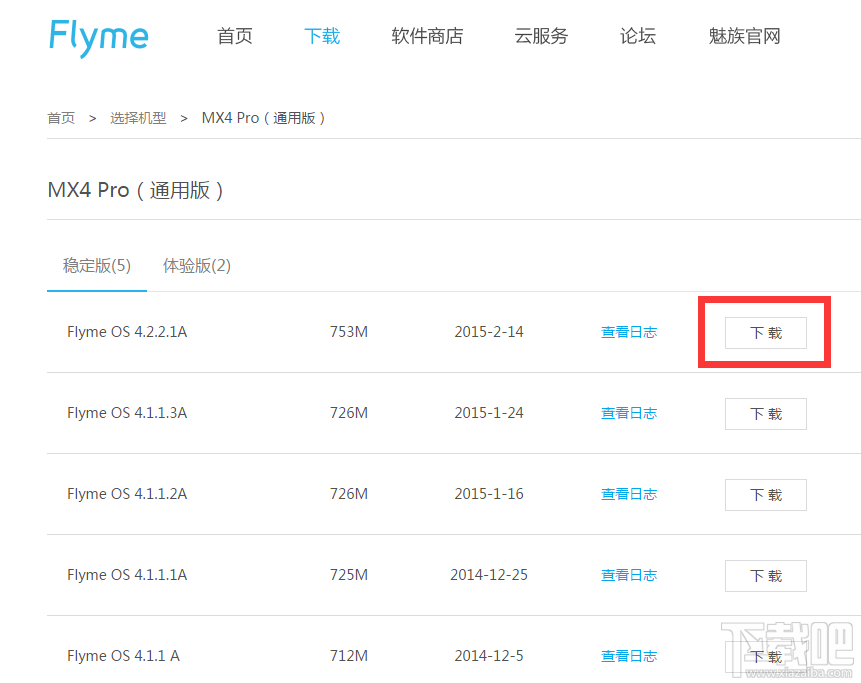
▲(选择需要的固件版本,点击“下载”按钮,如何选择固件版本见下文)
2.复制固件到手机
(1)下载完成后,将手机与电脑通过数据线连接。
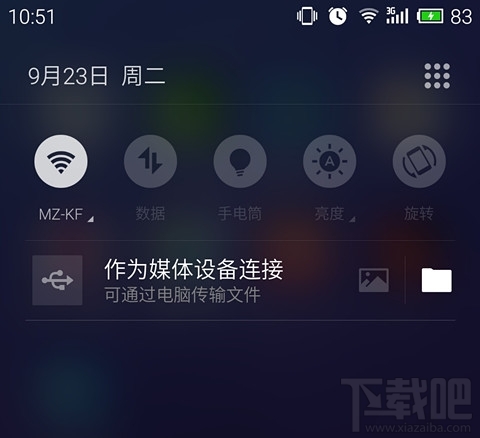
▲(连接成功后,手机下拉通知栏会出现“已作为媒体设备连接”提示;此时双击电脑“计算机”,在“便携设备”下方也会出现“MX4”。同理,对应机型会出现相应显示。)
(2)在电脑上直接鼠标右键update.zip/update.bin文件发送到“MX4”(同理,对应机型会出现相应显示)即可。
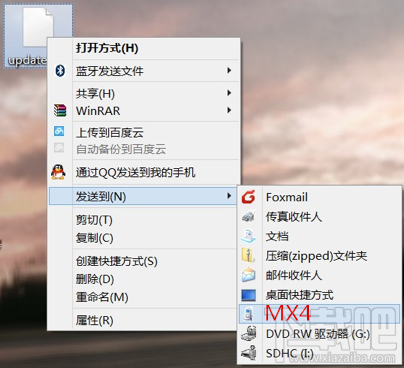
3.开始升级
方法一(适用于已运行Flyme OS 3及以上固件的手机)
进入手机桌面的“文档”,找到update.zip/update.bin文件,点击“update.zip/update.bin”,手机会自动进入升级界面。
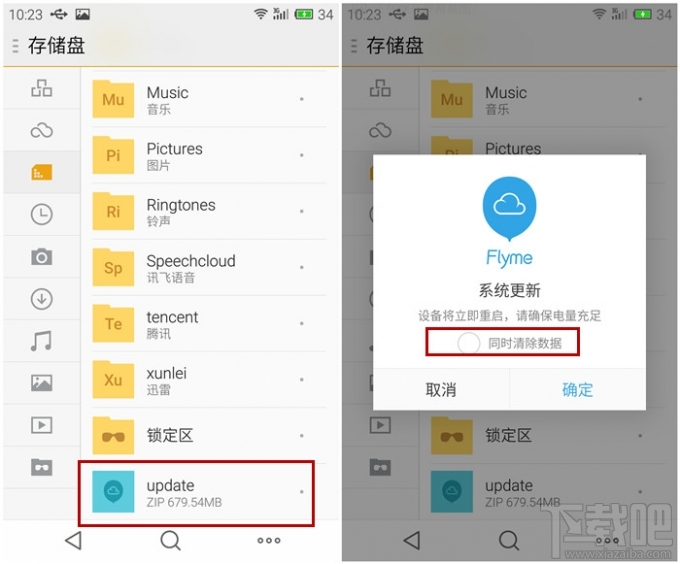
(降级、YunOS版固件与Android版固件互刷、已ROOT或安装安全类软件后,以及进行了Android签名漏洞修补的用户,请务必在升级时清除数据,否则可能会无法开机。清除数据会造成联系人等个人资料丢失,用户数据包括:联系人、短信、应用等除存储盘数据之外的所有手机内容,请务必做好备份同步。)
方法二(适用于所有固件)
关闭手机后,先按住“音量+键”不松手,再按住“电源键”,直至手机震动后松开两个按键,系统会进入升级界面。勾选“系统更新”,点击“开始”按钮,然后就可以静静等待刷机完成。
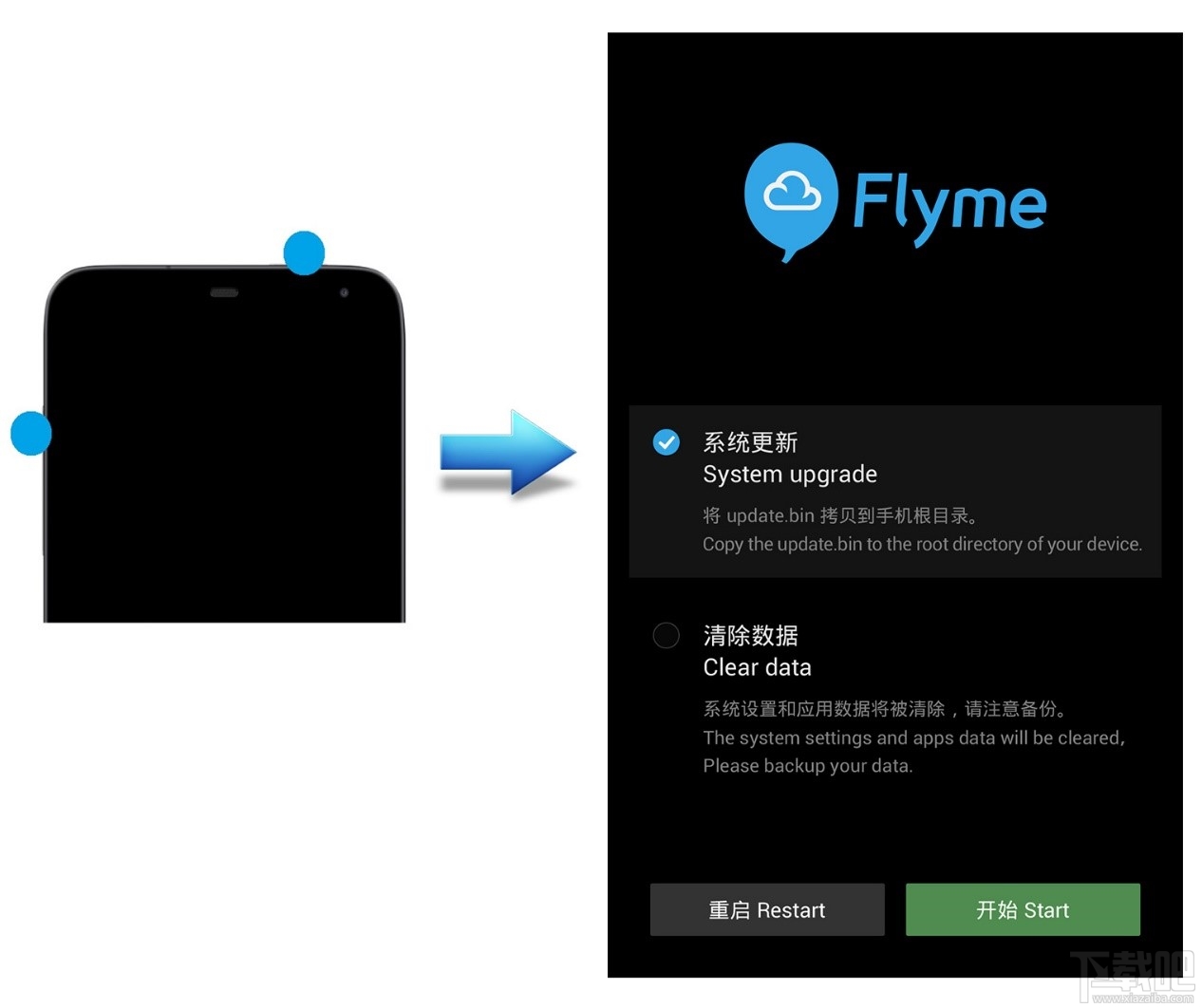
4.确认是否升级成功
方法一(适用于Flyme OS 3.7.1及之后的固件):
进入系统后,点击 “系统升级”图标进入即可查看当前版本号,如果与下载固件的版本号相同,即升级成功。
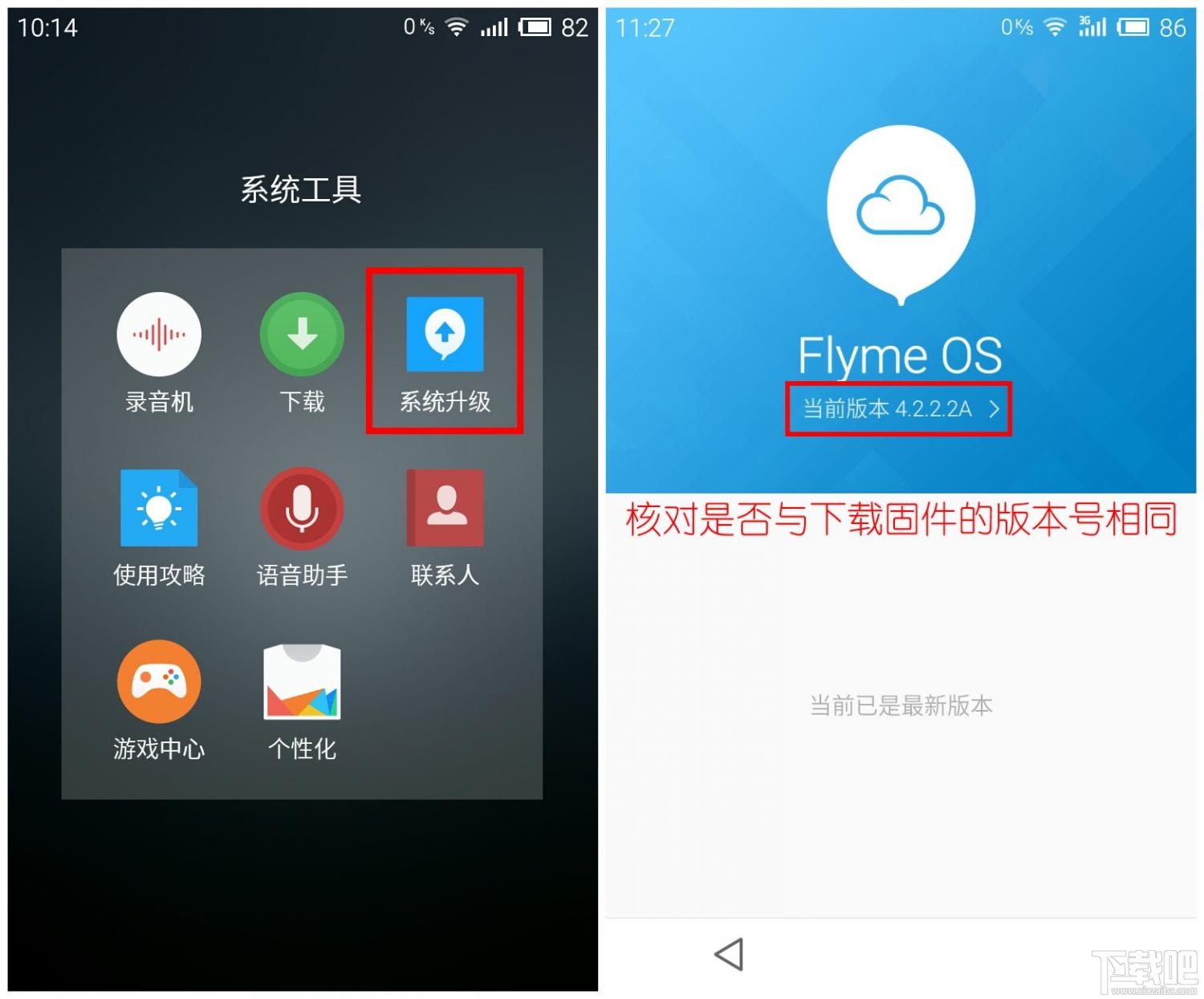
方法二(适用于所有固件):
进入系统后,点击桌面“设置”图标进入后点击“关于手机”即可查看当前版本号,如果与下载固件的版本号相同,即升级成功。
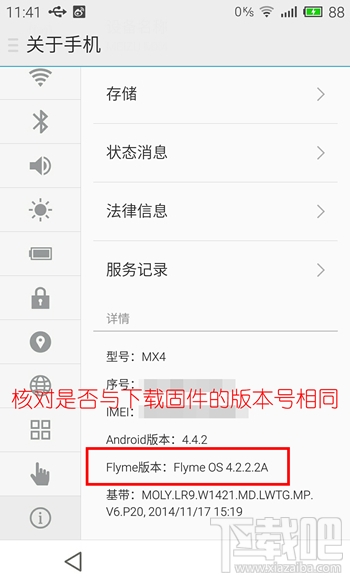
OTA升级
OTA升级指在线推送升级,一定范围内的老版本固件用户会收到魅族官方发来的固件升级推送。收到升级推送的用户,可以按照如下步骤升级固件。未收到升级推送的用户,可查看下面第2步手动检测更新。
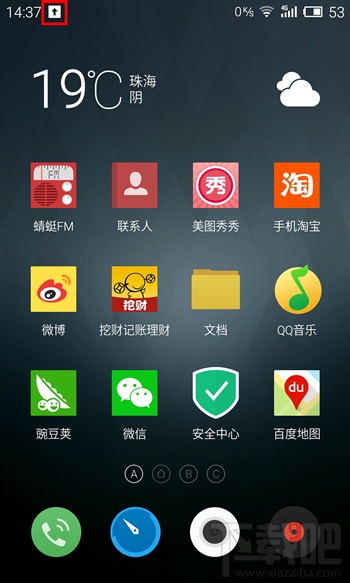
▲1.当手机状态栏出现向上箭头图标时,表示手机收到了魅族官方固件升级推送。
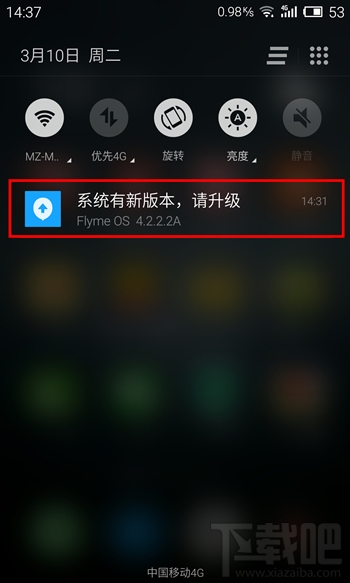
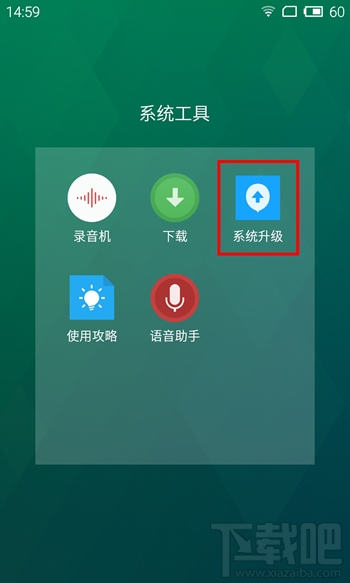
▲2.下拉通知栏,点击升级提示,手机会跳转至下一步图示界面。
如果删除了升级提示,或没有收到升级提示,可以点击“系统升级”图标,同样会进入下一步图示界面,即完成手动检测更新操作。
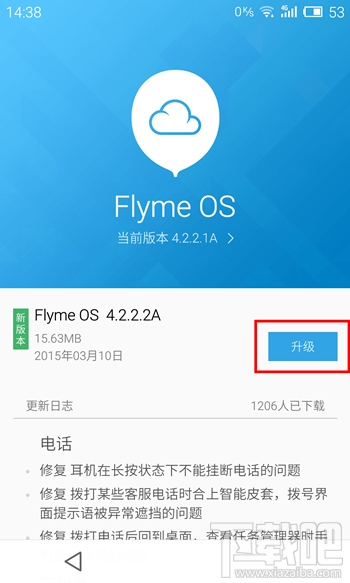
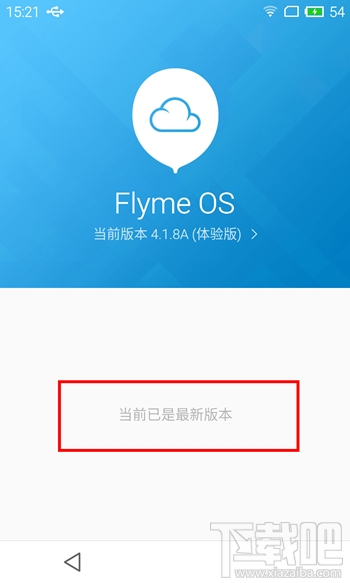
▲3.点击“升级”按钮(左图)。
如果看到右图,表示手机当前固件为新版本,无需升级。
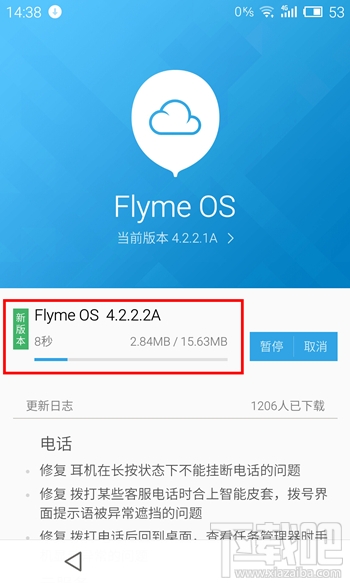
▲4.等待手机下载新固件,请确认固件下载完成后,手机剩余电量高于20%。

▲5.下载完成后,系统弹出倒计时对话框,点击“重启”按钮,手机会自动升级。
如果不点击“重启”按钮,当倒计时结束后,系统也会默认重启,开始自动升级。
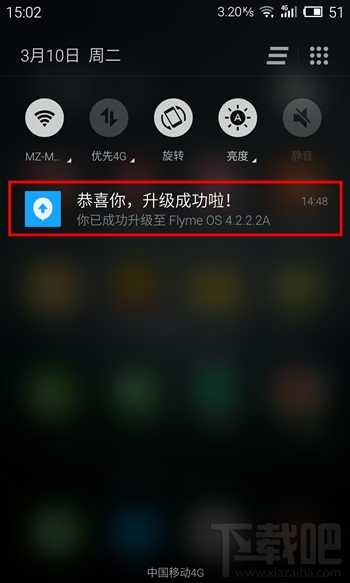
▲6.几分钟后,重新进入桌面。下拉通知栏,看到升级成功提示,表示固件升级已经成功。
- miui国际版刷机怎么操作?miui国际版刷机方法
- Excel利用身份证提取出生日期
- 安卓8.0 Android O开发者预览版怎么刷机?安卓8.0 Android O刷机教程
- 魅族MX5刷通用版固件(破解移动/联通双4G)图文教程
- 乐Pro3怎么root 乐视乐Pro3一键root教程
- 小米手机怎么申请解锁 小米手机通用解锁教程 小米手机解锁BL教程
- 华为P10怎么获取ROOT权限方法
- 华为手机root权限获取方法,华为手机ROOT教程
- 手机一键ROOT以后如何解除?手机root后怎么恢复
- 安卓8.0(Android O)开发者预览版官方镜像下载地址
- 小米note2怎么root?小米note2一键root教程
- 安卓7.1有什么亮点?Android 7.1新增了什么功能?
最近更新
-
 淘宝怎么用微信支付
淘宝怎么用微信支付
淘宝微信支付怎么开通?9月5日淘宝公示与微信
- 2 手机上怎么查法定退休时间 09-13
- 3 怎么查自己的法定退休年龄 09-13
- 4 小红书宠物小伙伴怎么挖宝 09-04
- 5 小红书AI宠物怎么养 09-04
- 6 网易云音乐补偿7天会员怎么领 08-21
人气排行
-
 魅族MX5刷通用版固件(破解移动/联通双4G)图文教程
魅族MX5刷通用版固件(破解移动/联通双4G)图文教程
魅族MX5因国内政策原因而发布了魅族MX5移动版和魅族MX5联通版,其
-
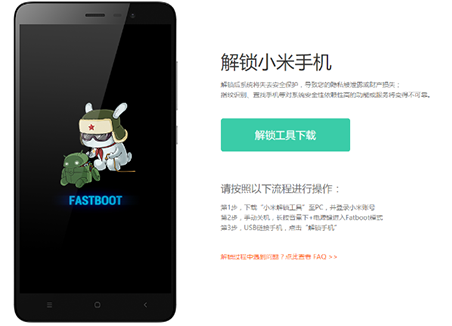 小米手机怎么申请解锁 小米手机通用解锁教程 小米手机解锁BL教程
小米手机怎么申请解锁 小米手机通用解锁教程 小米手机解锁BL教程
你以为教程中的小米解锁就是简单的手机解锁?这么简单小编也不用
-
 小米5怎么刷入第三方Recovery 小米5刷入第三方Recovery详细图文教程
小米5怎么刷入第三方Recovery 小米5刷入第三方Recovery详细图文教程
如果你要对小米5进行“卡刷”就必须先刷入第三方Recovery,很多新
-
 魅族MX5移动公开版刷通用版支持联通4G/3G手机卡教程
魅族MX5移动公开版刷通用版支持联通4G/3G手机卡教程
魅族MX5移动公开版是魅族MX5的首批发售型号,联通用户岂不是悲剧
-
 乐Pro3怎么root 乐视乐Pro3一键root教程
乐Pro3怎么root 乐视乐Pro3一键root教程
乐Pro3怎么root?乐视这款高通821安卓手机乐Pro3是一款性价比极高
-
 小米5怎样进行卡刷刷机 小米5刷机详细图文教程
小米5怎样进行卡刷刷机 小米5刷机详细图文教程
之前小编说过刷第三方的系统包,需要用到第三方recovery才可以刷
-
 小米4如何从win10刷回miui 小米4win10刷回小米系统教程
小米4如何从win10刷回miui 小米4win10刷回小米系统教程
即便小米4现在能刷入win10,但在使用方面可能还不算完善,对于习
-
 荣耀畅玩5X如何解锁 荣耀畅玩5X官方解锁教程
荣耀畅玩5X如何解锁 荣耀畅玩5X官方解锁教程
一如华为的机子,需要在官方得到解锁码,若官方公布了荣耀畅玩5X
-
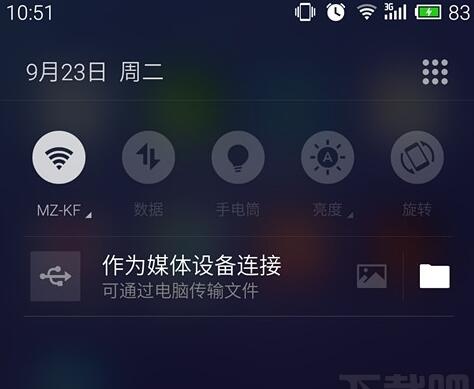 魅蓝Note2移动版/联通版刷公开版固件破解移动/联通双4G图文教程
魅蓝Note2移动版/联通版刷公开版固件破解移动/联通双4G图文教程
魅蓝Note2总共分为移动版、联通版、公开版和电信版4个版本,除电
-
 VIVO X5Pro官方线刷包下载地址 VIVO X5Pro刷机教程
VIVO X5Pro官方线刷包下载地址 VIVO X5Pro刷机教程
不少网友对VIVOX5Pro的评价是:外观漂亮、手感舒适而且音色音质好
